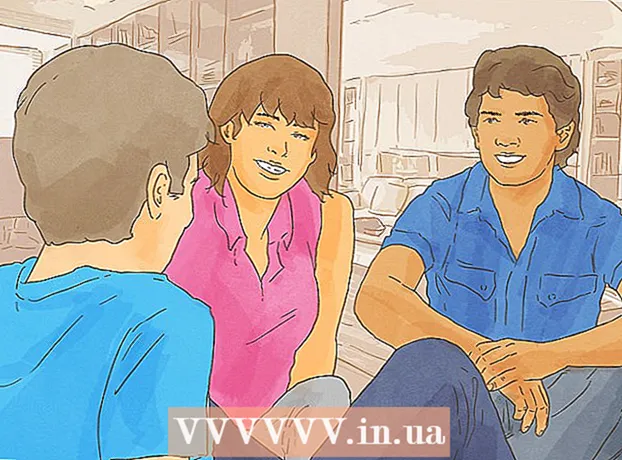Kirjoittaja:
Virginia Floyd
Luomispäivä:
9 Elokuu 2021
Päivityspäivä:
1 Heinäkuu 2024

Sisältö
Tässä artikkelissa opit, kuinka voit kertoa, että käyttäjä on estänyt sinut WhatsAppissa Androidissa. Ja vaikka sinulla ei ole 100% varmuutta siitä, että sinut on estetty, kehotusten runsaus antaa sinun tehdä tämän johtopäätöksen.
Askeleet
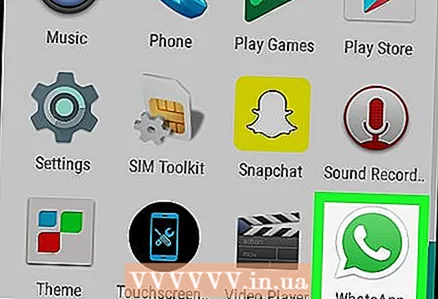 1 Käynnistä WhatsApp Messenger napsauttamalla vihreää tekstipilvikuvaketta, jonka sisällä on valkoinen puhelin.
1 Käynnistä WhatsApp Messenger napsauttamalla vihreää tekstipilvikuvaketta, jonka sisällä on valkoinen puhelin. 2 Napauta Keskustelut -välilehteä. Jos WhatsApp avautuu eri välilehdellä, voit tarkastella koko luetteloa henkilökohtaisista ja ryhmäkeskusteluista napsauttamalla näytön yläosassa olevaa "Chatit" -painiketta.
2 Napauta Keskustelut -välilehteä. Jos WhatsApp avautuu eri välilehdellä, voit tarkastella koko luetteloa henkilökohtaisista ja ryhmäkeskusteluista napsauttamalla näytön yläosassa olevaa "Chatit" -painiketta. - Jos WhatsApp avautuu jossakin käynnissä olevasta keskustelusta, napauta Takaisin -painiketta näytön vasemmassa yläkulmassa palataksesi Keskustelut -näyttöön.
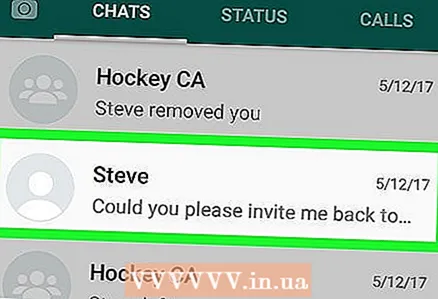 3 Vieritä alas ja napauta Keskustelu. Etsi keskustelu henkilön kanssa, jonka uskot ehkä estäneen sinut, ja avaa keskustelu koko näytön napauttamalla sitä.
3 Vieritä alas ja napauta Keskustelu. Etsi keskustelu henkilön kanssa, jonka uskot ehkä estäneen sinut, ja avaa keskustelu koko näytön napauttamalla sitä. 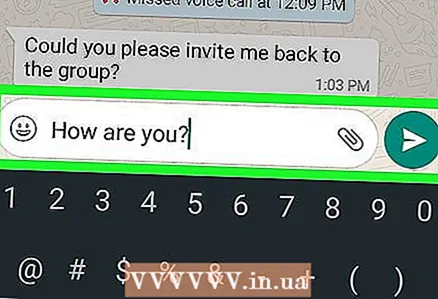 4 Lähetä viesti yhteyshenkilölle. Kirjoita viestisi tai valitse tiedosto ja lähetä se chat -yhteyshenkilöllesi.
4 Lähetä viesti yhteyshenkilölle. Kirjoita viestisi tai valitse tiedosto ja lähetä se chat -yhteyshenkilöllesi.  5 Tarkista viestin vieressä oleva ilmaisin. Jos sinut on estetty, viestejä ei toimiteta. Tämän osoittaa, että valintaikkunassa on vain yksi indikaattori eikä kaksi, kuten sen pitäisi olla.
5 Tarkista viestin vieressä oleva ilmaisin. Jos sinut on estetty, viestejä ei toimiteta. Tämän osoittaa, että valintaikkunassa on vain yksi indikaattori eikä kaksi, kuten sen pitäisi olla. - Jos sinulla on vain yksi merkki, se ei aina tarkoita, että sinut on estetty. Viestejä ei välttämättä toimiteta matkapuhelinongelmien vuoksi. Jos olet epävarma, valitse ruutu hieman myöhemmin varmistaaksesi, että viesti viivästyi, tai yritä lähettää uusi viesti.
- Henkilö, joka on estänyt sinut, ei saa viestejäsi, vaikka he poistaisivat eston myöhemmin.
 6 Tarkista yhteyshenkilön profiilikuva. Jos sinut on estetty, näet harmaan kuvakkeen yhteystiedon nimen vieressä keskustelun yläosassa profiilikuvan sijasta.
6 Tarkista yhteyshenkilön profiilikuva. Jos sinut on estetty, näet harmaan kuvakkeen yhteystiedon nimen vieressä keskustelun yläosassa profiilikuvan sijasta. - WhatsApp -käyttäjien ei tarvitse käyttää profiilikuvaa ja he voivat poistaa sen milloin tahansa. Jos sinut estetään, profiilikuva korvataan henkilön siluetilla, mutta se voi myös osoittaa, että käyttäjä on poistanut edellisen kuvan.
 7 Selvitä, milloin yhteyshenkilö oli viimeksi verkossa. Jos sinut on estetty, et näe keskustelun yläosassa olevan nimen alla, milloin yhteyshenkilö oli viimeksi online -tilassa. Käyttäjän kuvan vieressä tai hänen nimensä alla ei ole lainkaan lisätietoja hänen online -läsnäolostaan.
7 Selvitä, milloin yhteyshenkilö oli viimeksi verkossa. Jos sinut on estetty, et näe keskustelun yläosassa olevan nimen alla, milloin yhteyshenkilö oli viimeksi online -tilassa. Käyttäjän kuvan vieressä tai hänen nimensä alla ei ole lainkaan lisätietoja hänen online -läsnäolostaan. - Kuka tahansa WhatsApp -käyttäjä voi sammuttaa läsnäolon ilmaisimen ja / tai online -tiedot asetusvalikosta. Jos käyttäjä on estänyt sinut, et tiedä milloin hän oli viimeksi online -tilassa, etkä myöskään voi sanoa varmasti, että sinut estettiin.
 8 Kysy ystävältäsi seuraavan kerran nähdessään, onko hän estänyt sinut. Ainoa varma tapa tietää, onko joku estänyt sinut, on kysyä heiltä. Muussa tapauksessa ihmettelet edelleen, onko sinut estetty vai ei.
8 Kysy ystävältäsi seuraavan kerran nähdessään, onko hän estänyt sinut. Ainoa varma tapa tietää, onko joku estänyt sinut, on kysyä heiltä. Muussa tapauksessa ihmettelet edelleen, onko sinut estetty vai ei.